ADSL 宽带路由器连接和设置让几台机子共享上网
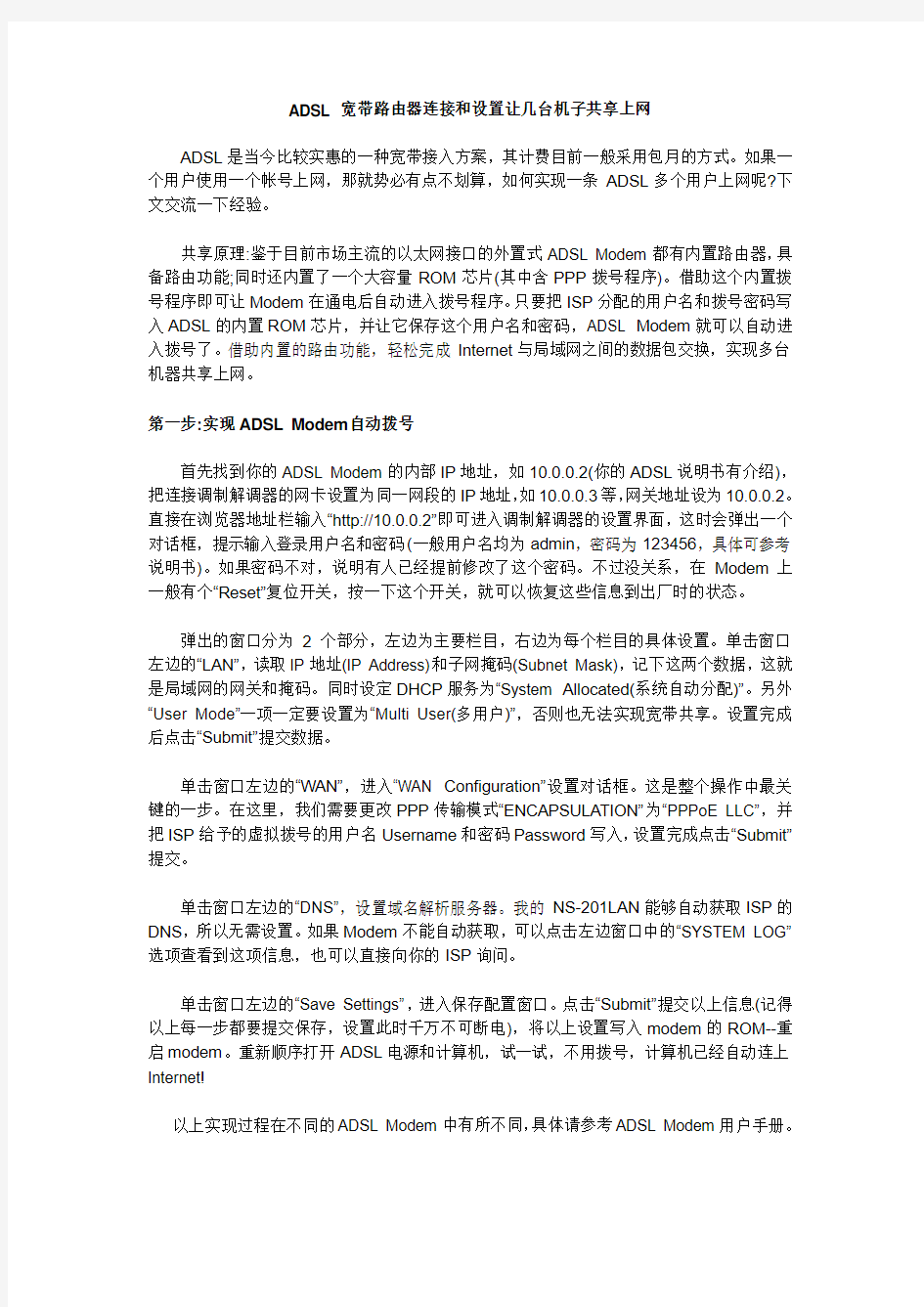
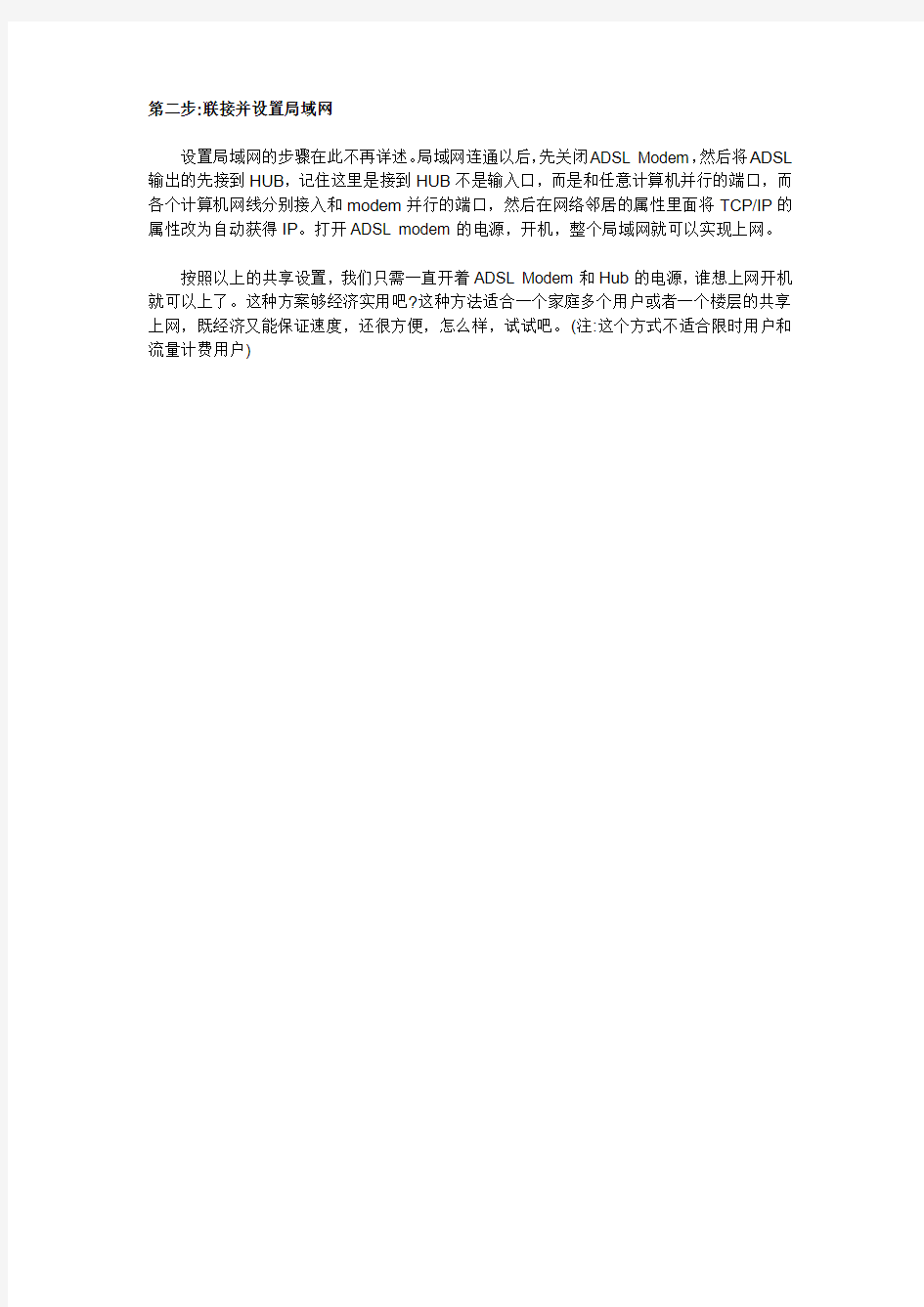
ADSL 宽带路由器连接和设置让几台机子共享上网
ADSL是当今比较实惠的一种宽带接入方案,其计费目前一般采用包月的方式。如果一个用户使用一个帐号上网,那就势必有点不划算,如何实现一条ADSL多个用户上网呢?下文交流一下经验。
共享原理:鉴于目前市场主流的以太网接口的外置式ADSL Modem都有内置路由器,具备路由功能;同时还内置了一个大容量ROM芯片(其中含PPP拨号程序)。借助这个内置拨号程序即可让Modem在通电后自动进入拨号程序。只要把ISP分配的用户名和拨号密码写入ADSL的内置ROM芯片,并让它保存这个用户名和密码,ADSL Modem就可以自动进入拨号了。借助内置的路由功能,轻松完成Internet与局域网之间的数据包交换,实现多台机器共享上网。
第一步:实现ADSL Modem自动拨号
首先找到你的ADSL Modem的内部IP地址,如10.0.0.2(你的ADSL说明书有介绍),把连接调制解调器的网卡设置为同一网段的IP地址,如10.0.0.3等,网关地址设为10.0.0.2。直接在浏览器地址栏输入“http://10.0.0.2”即可进入调制解调器的设置界面,这时会弹出一个对话框,提示输入登录用户名和密码(一般用户名均为admin,密码为123456,具体可参考说明书)。如果密码不对,说明有人已经提前修改了这个密码。不过没关系,在Modem上一般有个“Reset”复位开关,按一下这个开关,就可以恢复这些信息到出厂时的状态。
弹出的窗口分为2个部分,左边为主要栏目,右边为每个栏目的具体设置。单击窗口左边的“LAN”,读取IP地址(IP Address)和子网掩码(Subnet Mask),记下这两个数据,这就是局域网的网关和掩码。同时设定DHCP服务为“System Allocated(系统自动分配)”。另外“User Mode”一项一定要设置为“Multi User(多用户)”,否则也无法实现宽带共享。设置完成后点击“Submit”提交数据。
单击窗口左边的“WAN”,进入“WAN Configuration”设置对话框。这是整个操作中最关键的一步。在这里,我们需要更改PPP传输模式“ENCAPSULATION”为“PPPoE LLC”,并把ISP给予的虚拟拨号的用户名Username和密码Password写入,设置完成点击“Submit”提交。
单击窗口左边的“DNS”,设置域名解析服务器。我的NS-201LAN能够自动获取ISP的DNS,所以无需设置。如果Modem不能自动获取,可以点击左边窗口中的“SYSTEM LOG”选项查看到这项信息,也可以直接向你的ISP询问。
单击窗口左边的“Save Settings”,进入保存配置窗口。点击“Submit”提交以上信息(记得以上每一步都要提交保存,设置此时千万不可断电),将以上设置写入modem的ROM--重启modem。重新顺序打开ADSL电源和计算机,试一试,不用拨号,计算机已经自动连上Internet!
以上实现过程在不同的ADSL Modem中有所不同,具体请参考ADSL Modem用户手册。
第二步:联接并设置局域网
设置局域网的步骤在此不再详述。局域网连通以后,先关闭ADSL Modem,然后将ADSL 输出的先接到HUB,记住这里是接到HUB不是输入口,而是和任意计算机并行的端口,而各个计算机网线分别接入和modem并行的端口,然后在网络邻居的属性里面将TCP/IP的属性改为自动获得IP。打开ADSL modem的电源,开机,整个局域网就可以实现上网。
按照以上的共享设置,我们只需一直开着ADSL Modem和Hub的电源,谁想上网开机就可以上了。这种方案够经济实用吧?这种方法适合一个家庭多个用户或者一个楼层的共享上网,既经济又能保证速度,还很方便,怎么样,试试吧。(注:这个方式不适合限时用户和流量计费用户)
广电宽带路由器设置向导
东丽广电宽带路由器设置简要说明 用户使用路由器,首先将入户网线(上连网线)与路由器WAN口连接,再用连接线将用户PC机上的网卡与路由器LAN口连接。对应的指示灯亮表示链路连接正常。 一、路由器设置: 进入路由器管理页面,首先对WAN口进行设置。 1、不要在路由器中设置虚拟拨号的用户名和密码。本网络不支持路由器拨号上网。 2、要在路由器的WAN口设置中选择“静态IP”模式,并在对应输入框中设置用户账 号分配的ip地址、子网掩码、网关和DNS。如图一所示: (图一) 输入完成后点“确定”按钮。 由于绝大部分路由器对LAN口默认都启用了DHCP功能,所以不用对LAN口作设置。路由器中的其他设置也不需要更改。 (DHCP地址池地址段不能为192.168.1.×,即第三位不能为1,建议改为192.168.0.×网段。)
二、PC机设置: 用户PC机不需要在本地连接里面设置IP地址等参数,所有地址均采用自动获得方式,网卡与路由器LAN口正常连接后,路由器会为PC机自动分配一个IP地址。用户只需要直接打开IE浏览器,输入网址:192.168.1.100 如图二所示: (图二) IE浏览器将打开东丽广电宽带用户认证网页,如图三所示: (图三) 在对应输入框中输入用户账号与密码,点击“登陆”按钮,登陆成功后,PC机便可正常上网。 如一台路由器连接了多台PC机或无线移动终端,那只需要一台PC机或移动终端进行网页登陆后,其他PC机和移动终端便可不用登陆直接上网。 特别说明: 1.用户账号通过网页登陆后如30分钟内与外网没有产生数据流量,那计费网关会自 动注销(下线)此账号。用户再上网需重新登陆账号。 2.如用户账号通过网页方式登陆,并且账号计费策略为计时收费类型,用户在终止网 络使用时需通过网页:192.168.1.100进行账号注销操作。 3.如用户移动终端不能连接网络而与路由器通过网线连接的机器能够上网,那是路由 器的无线设置与移动终端设置不匹配造成,需用户自行调试。
移动光猫路由超级密码修改
HG8321R光猫开路由破解详细步骤,吉林长春试验成功 在吉林长春,联通光纤宽带使用较为广泛,联通提供的免费光纤猫型号多为HG8321R,默认状态下是没有开启路由功能的,用户只能再接一个路由器来PPPOE来拨号上网,而且宽带安装人员要求路由器必须接光猫的LAN1口,LAN2口不能使用,其实HG8321R虽然没有无线功能,但光猫已经自带路由功能,适当破解,就可以达到以下几个目的: (1)光猫自动拨号上网,电脑或路由器不用拨号即可上网。 (2)让HG8321R上的2个LAN口像普通路由路器的LAN口一样,即插即用。 (3)让HG8321R上的LAN1或LAN2口直接PC电脑,让另一个LAN口来接无线路由器,实现电脑、手机、PAD等设备接入网络。 (4)让HG8321R上的LAN1或LAN2口,分别接一个无线路由器(路由器的WAN 口设置为动态IP或静态IP),让无线信号更强、覆盖的区域更大,PC电脑可以无线或有线连接到无线路由器上。
工具/原料 ? 电脑 ? ? HG8321R光猫 ? 方法/步骤 . 一、准备工作,获得HG8321R的两个重要的用户名和密码及设置好电脑的IP . (1)找到WEB登录HG8321R光猫的超级用户入口IP以及超级用户的用户名和密码,经试验默认的超级用户入口IP:192.168.1.1/CU.html,超级用户的用户名:telecomadmin,密码是:admintelecom,有的地区的运营商可能会更改这个用户名及密码,请看第二步; . 本次破解的华为光猫HG8321R的标签信息如下:型号:FTTH终端(WO-27s),默认网络地址:192.168.1.1,默认用户名:user,默认用户及密码:***不能说的***,这个USER账号,只有对光猫配置的查看权限,不能修改光猫的配置,怎么办呢??? .
广电网络路由器设置
广电网络路由器设置 1.连接猫—路由—电脑。一根网线从广电猫的“Lan”口出来,连接到路由的“Wan 口”上;另一根网线从路由器的lan口上出来,接到电脑上。(图片来自网络) 2.打开电脑“IE浏览器”,在地址栏里输入路由器背面标签上标注的“IP地址”,如 “192.168.1.1”,按回车键会弹出路由器登陆对话框,输入路由标签上的用户名和密码进入路由器设置
3.确实后进入操作界面,你会在左边看到一个设置向导,进击进入(一般的都是自动弹 出来的) 4.进入设置向导界面 5.注意:这一步与电信adsl拨号宽带设置方式不同。点击下一步,进入上网方式设置, 我们可以看到有三种上网方式的选择,如果你家是拨号的话那么就用PPPoE。动态IP一般电脑直接插上网络就可以用的,上层有DHCP服务器的。静态IP一般是专线
什么的,也可能是小区带宽等,上层没有DHCP服务器的,或想要固定IP的。因为我们用的是广电的宽带,属于动态ip上网方式,因此选择“动态ip”。 6.然后下一步后进入到的是无线设置,我们可以看到信道、模式、安全选项、SSID等 等,SSID就是一个名字,可以随便填,模式用11bgn.无线安全选项选择wpa-psk/wpa2-psk,这种加密方式相对安全,设置一个8位以上的密码,可以包含数字、字母及特殊符号。
7.注意:这一步与电信ADSL宽带设置不同。设置完以后,回到主页面“网络参数” 里找到Mac地址克隆,点“克隆”就行了,如下图所示。路由器不一样,操作界面可能也不一样,具体看路由器设置说明书。保存,完成设置。 END 注意事项 ?第五步,上网方式的选择,注意不要选错了。 ?第七步,一定要克隆ip地址,否则连不上。
电信移动联通_华为_中兴_大亚_光猫_路由器DDNS设置方法_亲测可用
中国移动、中国电信、中国联通等宽光猫路由器DDNS设置 方法 亲测可用 一、华为光猫路由器或ADSL设备DDNS通用设置方法(以下为HG8245示例): 华为设备通用的DDNS设置: 使能DDNS:必须勾选 WAN名称:选择可以上网的链路 服务提供商:选择gnudip 服务主机名:固定填写ddns.ipdz.me 服务端口(看清,别填错了哦):固定填写34950 域名:固定填写https://www.360docs.net/doc/4214948381.html, 用户名:填写您在我的IP地址(www.ipdz.me)>我家IP 中申请的DDNS用户名 密码:填写您在我的IP地址(www.ipdz.me)>我家IP 中申请域名时设置的密码
二、中兴光猫路由器或ADSL设备DDNS通用设置方法(以下为F660、F460等示例): 超级用户登录后,以此点击菜单【应用】>【DDNS设置】>【DDNS设置】,会看到如下界面:
需要填选的项 服务器:固定填写(别复制两端空格) http://ddns.ipdz.me/ddns/cgi-bin/gdipupdt.cgi 用户名:填写你在 IP地址网DDNS 设置中申请的用户名,一般是分配你的域名的前缀;如:若分配给您的域名是https://www.360docs.net/doc/4214948381.html, 话,用户名就填写hello 密码:填写你在 IP地址网 DDNS 设置中申请用户时对应的密码; 端口号:固定填写80 域:固定填写https://www.360docs.net/doc/4214948381.html, 主机名:与用户名一样,填写你在 IP地址网 DDNS 设置中申请的DNNS用户名 勾选:启用DDNS ? 最后点击【确定】稍过片刻,您就可以在世界任何地方访问您的光猫及家中的各种网络设备了。
路由器的设置方法(图解)
[教程资料] 路由器的设置方法(图解) 路由器, 图解, 设置 路由器的设置方法(图解) tp-link各产品开启路由器的方法首先介绍一下利用路由器实现多台电脑同时上网的方法.首先具备的条件是:路由器一个(可以为4口,8口,16口,甚至更多的),如果你有很多台电脑,可以买个多口的交换机.网线直通线数条,电信mode一个(或者你是专线那就不需要mode了),pc电脑至少2台以上(如果只有一台,使用路由器是可以的,但是就失去了使用路由器的意义了.其实tp-link公司出的路由器,比如TP-LINKTL-402M 或者是401M或者是其他型号的tp-link路由器,路由开启方法大多差不多.下面本文以 TP-LINKTL-402M为例,请看图片 只要按图片里的介绍,将PC,电信宽带MODE,路由器,相互正确连接,那么一个网络就已经组好了.下面介绍怎么样开起路由功能.如果线都已经接好.我们这个时候随便打开一台连好的PC电脑.打开网上邻居属性(图片2),本地连接属性(图片3),tcp/ip协议属性(图片4),设置ip为192.168.1.2子网:255.255.255.0网关:192.168.1.1(图片5)确定,DNS在配置路由器完后在行设置.注:如果是98和me系统,请到控制面板网络连接
去设置.这里xp为例,请看图
对了,这里提醒一下大家,ip设置网段,可以设置在192.168.1.2-192.168.1.254之间都可以,不要将同一IP设置为多台电脑,这样就会引起IP冲突了.切记.好了当设置到这里.我就可以打开桌面的InternetExplorer,输入192.168.1.1回车,请看图片
移动宽带路由器设置移动宽带路由器如何设置
移动宽带路由器设置移动宽带路由器如何设置,我们下面来看一个移动宽带路由器设置案例: 移动宽带(铁通宽带),路由器应是:255.255.0.0(如图) 图1移动宽带路由器设置 【请保留 版权,谢谢!】文章出自我爱方案网。 顺便告知:福建铁通宽带DNS 光纤:首先DNS服务器218.207.130.118 备选DNS服务器211.138.151.161 ADSL :首选DNS服务器222.47.62.142 备用DNS服务器222.47.29.93 DNS设置的好处,TCP/IP连接速度更快些。 铁通宽带路由器TCP/IP设置如图: 图2铁通宽带路由器设置 在SOHO和中小型企业用户中,移动宽带路由器应用非常普遍。对于一些网络新手来说,出现一些说明手册未涉及的故障,有时难以应付。下面,笔者就一些常见的故障和问题进行分析移动宽带路由器设置,并提供解决方法。 一、移动宽带路由器线路不通,无法建立连接 1. 用网线将路由器的W AN口与ADSL Modem相连,电话线连ADSL Modem的“Line”口。ADSL Modem与宽带路由器之间的连接应当使用直通线。 2. 检查路由器LAN中的Link灯信号是否显示,路由器至局域网是否正常联机。路由器的LAN端口既可以直接连接至计算机,也可以连接至交换机。 二、移动宽带路由器设置设置不正确
查看手册找到路由器默认管理地址,例如,路由器默认IP地址是192.168.1.1,掩码是255.255.255.0,请将您的计算机接到路由器的局域网端口,可以使用两种方法为计算机设置IP地址。 1.手动设置IP地址。 设置您计算机的IP地址为192.168.1.xxx(xxx范围是2至254),子网掩码为255.255.255.0,默认网关为192.168.1.1。采用小区宽带接入方式时,应当确保DHCP分配的内部IP地址与小区采用的IP地址在不同的网段。 2.利用路由器内置DHCP服务器自动设置IP地址。 1) 将您计算机的TCP/IP协议设置为“自动获得IP地址”、“自动获得DNS服务器地址”。 2) 关闭路由器和您的计算机电源。首先打开路由器电源,然后再启动您的计算机。 三、移动宽带路由器无法进行ADSL拨号 打开Web浏览器,在地址栏中输入路由器的管理地址,例如192.168.1.1,此时系统会要求输入登录密码。该密码可以在产品的说明书上查询到。进入管理界面,选择菜单“网络参数”下的“WAN口设置”,在右边主窗口中,“WAN口连接类型”选择“PPPoE”,输入“上网账号”及“上网口令”,点击连接按钮即可。 四、移动宽带路由器ISP绑定MAC地址造成无法连接 有些宽带提供商为了限制接入用户的数量,在认证服务器上对MAC地址进行了绑定。此时,可先将被绑定MAC地址的计算机连接至路由器LAN端口(但路由器不要连接Modem或ISP 提供的接线),然后,采用路由器的MAC地址克隆功能,将该网卡的MAC地址复制到宽带路由器的W AN端口。在Windows 2000/XP下按“开始→运行”,输入“cmd/k ipconfig /all”,其中“Physical Address”就是本机MAC地址。 五、上网一段时间后就掉线,关闭移动宽带路由器后再开启又可以连通 1) 网络中过多DHCP服务器引起IP地址混乱。您需要将网络中的所有DHCP服务器关闭,使用手动指定IP地址方式或仅保留一个DHCP服务器。这些DHCP服务器可能存在于Windows 2000/NT服务器、ADSL路由器和ADSL Modem当中。 2) 该型号路由器与ISP的局端设备不兼容。这类问题只有换用其他型号的路由器或者ADSL Modem,再观察问题是否解决。 3) 路由器和ADSL设备散热不良。如刚上网时正常,过一会网速下降,这时如果用手摸设备很烫,换一个设备速度就正常,说明散热环境不好。 4) 查看所有连接的计算机是否有蠕虫病毒或者木马,请先使用杀毒工具和木马专杀工具扫描清除掉计算机内的病毒或者木马然后再接在网络上。 六、为何网费远远超出预计费用 如果是非包月用户,可以选择“按需连接”或者“手动连接”,并且输入自动断线等待时间,防止忘记断线一直连接而浪费上网时间。如果采用计时收费的资费标准,应当将路由器设置为“按需连接”,同时还应当设置自动断线的等待时间,即当在指定的时间内没有Internet 访问请求时,路由器能够自动切断ADSL连接。 七、为什么会出现能用QQ和玩游戏、但是不能打开网页的现象 这种情况是DNS解析的问题,建议在路由器和计算机网卡上手动设置DNS服务器地址(ISP 局端提供的地址)。另外,在“DHCP服务”设置项,也手动设置DNS服务器地址,该地址需要从ISP供应商那里获取。 八、忘记了登录移动宽带路由器管理页面的密码 某些路由器设备后面有一个Reset按钮,根据说明按住这个按钮数秒会恢复缺省配置,登录Web的用户名和密码分别恢复成初始值
宽带路由器连接如何设置
宽带路由器连接怎么设置? 宽带路由器连接如何设置? 先reset路由器,这样路由器的网关就变成默认的192.168.1.1 1.用这个地址登陆路由器,在设置向导中按提示填入你的帐号密码等, 2.在电脑的本地连接中>属性>tcp/ip>属性>使用下面的... IP地址:192.168.1.2 子网掩码:255.255.255.0 默认网关:192.168.1.1 首选DNS服务器:202.96.128.86 备用DNS服务器:202.96.128.166 如果过去曾设置过路由,但记不清是设置了哪些参数,可以先在“系统工具”下恢复出厂设置,然后再点击“设置向导”里进行新的设置。 如果你的路由上某端口已插上线而该端口的指示灯不闪时,考虑重启路由器看一下。重启路由的方法是:断掉路由器的电源,按下重启键(就是那个写有restart的那个小口)不放,插上电源5~10秒后才松开重启键。如果按说明书上的重启方法正确重启后指示灯还是不闪,则你的路由器可能坏了。如果是刚买的(或已恢复出厂设置的)按以下步骤设置: 一、本地连接的设置 1、用右键单击“网上邻居”,选择“属性”选项,在弹出的窗口中双击打开“本地连接”图标,在新窗口中单击“属性”按钮,选中“Internet 协议(TCP/IP)”选项,单击“属性”按钮;
2、在弹出的窗口中,选择“使用下面的IP地址”,在“IP地址”后面的文本框输入192. 168. 1. X(X范围2-254);“子网掩码”后面输入255. 255. 255. 0 ;“默认网关”后面则输入:192. 168. 1. 1。填完以后单击“确定”按钮;
电信光纤无线路由器设置方法
电信光纤无线路由器设置方法 在网络技术如此发达的今天,wifi已基本覆盖城市的各个角落。但是,有wifi的前提是我们得有一个路由器,并且还得学会路由器wifi的安装和设置,比如电信光纤无线路由器设置。如今很多小区都有电信光纤网络服务中心,“光纤开户”的时候厂家一般都会送上一个路由器,有的服务中心会帮忙设置路由器,但更多时候都需要自己对电信光纤无线路由器进行设置。电信光纤无线路由器设置wifi有哪些方法? 电信光纤无线路由器设置方法一步骤一:获得超级管理员账号密码,首先电脑连接光猫 1、查看网关,打开命令提示符,XP系统“开始-运行-输入cmd-回车”,win7用户同上,要是找不到运行,可以“开始-所有程序-附件-命令提示符”; 2、在命令提示符里输入telnet 192.168.1.1 回车;root 回车;admin 回车;shell 回车cd /mnt/jffs2(vi /mnt/jffs2/hw_ctree.xml 回车)回车,可以发现屏幕无明显变化; 3、继续键入grep telecomadmin hw_ctree.xml回车(在这一串的英文里面就可以查找到账号密码); 4、键入/telecomadmin 回车(之前将账号改成admin的,所以输入的是admin)UserName="XXX"。XXX即为用
户名,Password="XXX",即为密码。 附上修改密码技巧:找到要修改的地方,用方向键把光标移动到要修改地方,按一下键盘上面小写的s,就可以使用删除键或者是输入要输入的内容,修改好后,特别要注意:一定要按一下键盘上面的ESC键,退出s键修改命令,以后其它的修改也要如此。输入冒号加x(:x)保存当前文件并退出。记好账号密码。 步骤二、设置wan口 1、用U盘备份一下配置文件。打开浏览器,地址栏键入网关192.168.1.1 用刚刚得到的用户名密码登录。把U盘插入猫侧面USB 口处,在管理-设备管理-USB 备份配置里面备份初始配置 2、点击网络,宽带设置,第四项,“4_INTERNET_R_VID_1261”,把第四选项打勾,同时下面会有默认的设置参数。记下LAN ID参数与组播VLAN ID参数(或者截一张图保存),然后删除,再新建一个相同的链接,在链接类型中选择路由,把刚记下的组播VLAN ID填上(每个地区的都不一样,必须填上你刚记下的),下面填写上网的用户名与密码。 3、应用后,你就可以在网络-路由设置里打开路由功能,可以同时支持家里的几台电脑同时上网了,省去了再接路由的麻烦。有需要也可以打开无线WIFI(最好设置个WIFI密码),你的手机、笔记本、平板电脑就可以在你家无线上网了。 步骤三:保存设置 点击管理,设备管理,保存配置,点击保存配置。切记要保存,
有线数字电视宽带设置路由器
最近家里换了宽带,安装了有线数字电视宽带,由于需要手机上网,在家想用WiFi,节省手机套餐流量,因此要进行一些设置。 有线数字电视宽带跟普通的宽带不同,有线数字电视网络的技术是CM,也就是说宽带猫接的是射频信号,用网线与电脑连接,是不需要拨号的,CM自动上线。 我现在需要外接一个路由器,从而实现无线上网,供手机使用。所以,现在的问题是怎样设置路由器的问题。 经过一翻捣鼓后,终于搞定了这块硬骨头,爽歪歪~ 下面与大家分享一下。 硬件准备 要买一个无线路由器,推荐300M的无线路由器,现在100出头就能买到了。我使用的是TP-LINK TL-WR841N 300M无线路由器,115元。可以看看如下推荐的几款100元内的无线路由器。 其次,买一条网线,长度根据自己情况确定,用途:从路由器连接电脑。 配置方法 1、把从有线电视宽带自带的宽带猫引出的网线接到路由器的WAN端口 2、用自己买的网线从路由器的LAN端口接到电脑上 3、设置路由器 1)拔掉从宽带猫到路由器的网线,这个很重要,否则你可能登录不了路由器。 然后,登录路由器,一般是192.168.1.1,可以从路由器后面的贴纸上或者说明书里看到。 登录后,更改LAN口IP为172.10.1.1,这样做是为了避免路由器网关与有线宽带路由冲突。 更改LAN口IP 更改完后,退出路由器。 2)克隆MAC地址 首先把宽带猫引出的网线接到路由器的WAN端口。 然后登录路由器,登录时的网址应该是刚才设置的LAN口IP,http://172.10.1.1/,不再是 http://192.168.1.1/ 了。
登录后,克隆MAC地址。 克隆MAC地址 点击一下“克隆MAC地址”,然后点击“保存”按钮。 3)设置DHCP服务器 把DHCP服务器“启用”,然后地址池开始地址输入“172.10.1.10”,地址池结束地址输入“172.10.1.19”。说明,范围根据自身情况填写,数字从“1”到“255”都可以。 设置DHCP服务器 4)测试电脑是否可以上网 电脑的本地连接IP使用自动获取IP。 打开浏览器看看是否可以上网,如无意外,应该可以上网。 不过要使手机或笔记本无线可以连接上网,还需开启路由器的无线功能,具体设置看下面方法。 5)无线设置 ◆设置SSID号 输入一个SSID号,例如:TP-LINK_300Mb,其他参数默认即可,记得勾选上“开启无线功能”。“开启SSID广播”可选可不选,如果勾选上,则任何人都可以搜索到你的无线网络,为了安全,不建议勾选。隐藏无线网络SSID号,以免被人蹭网。
电信光纤宽带路由器(光猫)的设置方法
电信光纤宽带路由器(光猫)的设置方法
电信光纤宽带路由器(光猫)的设置方法
现在很多宣传为“光纤入户”和“光纤宽带”的网络运营商,往往都会送一个光纤无线路由器(俗称光纤猫,或者光猫),该设备集成了modem和无线路由器的功能,可以同时完成调制解调器、路由器交换和wifi的功能,省得需要多个设备一起工作了,这样确实方便了宽带用户。 那么如何设置光纤无线路由器(下面简称:光猫)呢?其实设置方法非常简单,就是菜鸟也很容易根据下文的指引来一步步操作,只需要三个大步骤就能开启你的无线高速上网生活。 第一步:获得超级管理员账号密码,首先电脑连接光猫,这就不用我说了吧。1.查看网关,打开命令提示符, XP用户开始-运行-输入cmd-回车win7用户同上,要是找不到运行,请开始-所有程序-附件-命令提示符2.在命令提示符里输入telnet192.168.1.1回车root 回车admin 回车shell 回车cd /mnt/jffs2(vi /mnt/jffs2/hw_ctree.xml 回车)回车,屏幕无明显变化,' D" I o% a) Q! `) q继续键入grep telecomadmin hw_ctree.xml回车(这时候出来很多英文,账号密码已经在里面了,我们可以查找一下。键入/telecomadmin 回车(我这账号已经改成admin了,所以输入的是/admin)OK图示:略)UserName="XXX"。XXX即为用户名Password="XXX"。此处为密码附上修改密码技巧:找到要修改的地方,用方向键把光标移动到要修改地方,按一下键盘上面小写的s,就可以使用删除键或者是输入要输入的内容,修改好后,特别要注意:一定要按一下键盘上面的
路由器设置
路由器设置
目录 前言 (4) 运行状态 (4) 设置向导 (4) WPS一键安全设定 (4) 网络参数 (4) LAN口设置 (4) WAN口设置 (4) MAC地址克隆 (4) 无线设置 (5) 基本设置 (5) 无线安全设置 (5) 无线MAC地址过滤 (5) 无线高级设置 (5) 主机状态 (7) DHCP服务器 (7) DHCP服务 (7) 客户端列表 (7) 静态地址分配 (7) 转发规则 (7) 虚拟服务器 (8) 特殊应用程序 (8) DMZ主机 (8) UPnP设置 (8) 安全设置 (8) 远端WEB管理 (8) 高级安全设置 (9) 家长控制 (9) 上网控制 (9) 规则管理 (9) 主机列表 (10) 访问目标 (10) 日程计划 (10) 路由功能 (10) 静态路由表 (10) IP带宽控制 (10) IP与MAC绑定 (10) 静态ARP绑定设置 (10) ARP映射表 (10) 动态DNS (10) 系统工具 (11)
时间设置 (11) 诊断工具 (11) 软件升级 (11) 恢复出厂设置 (11) 备份和载入配置 (11) 重启路由器 (11) 修改登录口令 (11) 系统日志 (11) 流量统计 (11) 结语 (11) 备注: 指示操作;概括大意;注意事项;其它颜色划分选项
前言 在设置路由器之前,需要拿一根网线连在主机和路由器标示为“LAN”的接口上,然后打开计算机上的浏览器,在地址栏输入路由器背面标示的“IP”,敲回车,在弹出的对话框中输入路由器背面的“用户名”和“密码”,进入路由器的设置界面。 运行状态 列出路由器的整体信息。 设置向导 这个向导会引导你快速的让路由器工作,这里我们不用这个向导设置,我们按照下面的内容手动设置。 WPS一键安全设定 路由器中WPS是由Wi-Fi联盟所推出的全新Wi-Fi安全防护设定(Wi-Fi Protected Setup)标准,该标准推出的主要原因是为了解决长久以来无线网络加密认证设定的步骤过于繁杂艰难之弊病,使用者往往会因为步骤太过麻烦,以致干脆不做任何加密安全设定,因而引发许多安全上的问题。WPS用于简化Wi-Fi无线的安全设置和网络管理。它目前支持两种模式:个人识别码(PIN)模式和按钮 (PBC)模式。 通过无线路由器上的WPS键可以让我们快速轻松的加密无线网络传输数据,阻止非法用户的入侵。一方面既保证了无线网络的安全,另一方面又让我们设置加密轻轻松松,每个人都可以很轻易的上手。 WPS设置,即Wi-Fi保护设置,您可以根据客户端的支持,选择合适的模式。通过 WPS,AP和客户端可以自动的进行安全设置,您只需简单的按下按钮或输入PIN就可以了。在有些客户端或路由器上,WPS也称为WSC(Wi-Fi简单设置)。WPS设置WPS设置,即Wi-Fi保护设置,您可以根据客户端的支持,选择合适的模式。通过WPS,AP和客户端可以自动的进行安全设置,您只需简单的按下按钮或输入PIN就可以了。在有些客户端或路由器上,WPS 也称为WSC(Wi-Fi简单设置) 网络参数 LAN口设置 本页设置LAN口的基本网络参数,也就是说,在这可以设置你路由器的网关地址。WAN口设置 这里设置你的ISP给你的上网账号,详细设置请按“帮助”按扭。 MAC地址克隆 这里设置路由器要以一个什么身份加入Internet,也就是“借用”你主机的MAC地址加入Internet。
路由器设置、四口宽带路由器使用方法
肯定要,以下三个实例供你参考: 四口宽带路由器使用方法是: 一、上网硬件 宽带猫一个,四口宽带路由器一个,直通双绞网线二根。 二、硬件安装 1、把宽带猫的输出线,插到宽带路由器的WAN端口上,用直通双绞网线把路由器LAN端口同电脑网卡相连。 2、启动宽带猫和路由器的电源。 三、配置路由器 以TP-LINK的SOHO RT402宽带路由器为例,做如下设置(按该路由器说明书去做): 1、在IE窗口地址栏,输入192.168.1.1,打“转到”打开 要求输入用户名和密码的对话框。 2、在用户名和密码文本框中分别输入“admin”,确定,打开器的配置界面。 3、在路由的网络连接向导里面选择使用“WAN端口”,“PPPOE协议”(注意不要选动态和静态),然后输入你的电信宽带账号和密码,在高级选项中选择:自动拨号。配置完后,把路由的电源关闭,再重启就可以了。 四、配置网络电脑(也可选择自取获取)。 给二台电脑分配固定IP地址。 1、打开“本地连接”属性,在TCP/IP协议上双击,出来一个对话框,在对话框中选择“使用固定IP地址”,在IP地址里输入192.168.1.2,子网掩码255.255.255.0,网关192.168.1.1,主DNS192.168.1.1,确定,另一台电脑除了IP地址为192.168.1.3,别的栏目都一样。 2、宽带连接,均认为自动,这样两台电脑可以同时上网,也可以单独上网。 自动获取IP的方法: 四口宽带路由器使用方法是: 一、上网硬件 四口宽带路由器一个,直通双绞网线二根。 二、硬件安装 1、把公司网线,插到宽带路由器的WAN端口上,用直通双绞网线把路由器LAN端口同电脑网卡相连。 2、启动宽带猫和路由器的电源。 三、配置路由器 以TP-LINK的SOHO RT402宽带路由器为例,做如下设置(按该路由器说明书去做): 1、在IE窗口地址栏,输入192.168.1.1,打“转到”打开 要求输入用户名和密码的对话框。 2、在用户名和密码文本框中分别输入“admin”,确定,打开器的配置界面。 3、在路由的网络连接向导里面选择使用“WAN端口”。选择动态IP,输入DNS 四、配置网络电脑 给二台电脑分配固定IP地址(也可选择自取获取)。 1、打开“本地连接”属性,在TCP/IP协议上双击,出来一个对话框,在对话框中选择“使用固定IP地址”,在IP地址里输入192.168.1.2,子网掩码255.255.255.0,网关192.168.1.1,主DNS192.168.1.1,确定,另一台电脑除了IP地址为192.168.1.3,别的栏目都一样。
中国移动通信网络路由组织规范标准
中国移动通信网路由组织规范 I P承载网 局数据设置原则分册 WL-CZ-1-005-SJYZ-2013 版本号:V1.0.2 2013-11-22发布2013-11-22实施中国移动通信集团公司网络部
目录 前言 (5) 围 (6) 术语、定义和缩略语 (6) 1概述 (9) 2总体要求 (9) 3业务局数据设置原则 (9) 3.1 业务描述 (9) 3.2 VPN的设置及参数 (10) 3.3 路由协议、路由策略参数 (13) 3.4 链路配置 (15) 3.5 CE与业务网元互联 (16) 3.5.1 软交换信令业务 (17) 3.5.2 软交换媒体业务 (20) 3.5.3 信令网业务 (22) 3.5.4 分布式HLR业务 (24) 3.5.5 PCC业务 (24) 3.5.6 Gb业务 (25) 3.5.7 IUPS信令业务 (26) 3.5.8 IUPS媒体业务 (27)
3.5.9 IMS信令业务 (28) 3.5.10 IMS媒体业务 (30) 3.6 数据配置模板 (32) 3.6.1 创建VPN实例 (32) 3.6.2 创建OSPF进程 (33) 3.6.3 配置路由策略 (37) 3.6.4 配置并发布汇聚路由 (38) 3.6.5 配置二层接口 (40) 3.6.6 配置三层物理接口 (45) 3.6.7 配置三层子接口 (47) 3.6.8 配置静态明细路由 (50) 3.6.9 配置VRRP (50) 3.6.10 配置Trunk链路透传vlan (53) 3.6.11 配置BFD并绑定静态路由 (56) 3.6.12 配置发布明细路由 (57) 3.6.13 CE-网元间开启OSPF (58) 3.6.14 配置三层Trunk子接口 (59) 3.6.15 配置BGP协议 (61) 3.7 特例设备数据配置模板 (63) 3.7.1 华为MGW媒体面特殊配置 (63) 3.7.2 中兴软交换SS/MGW信令面特殊配置 (66) 3.7.3 诺西软交换MGW信令面特殊配置 (68)
鸿雁宽带路由器快速设置手册(可编辑修改word版)
鸿雁宽带路由器快速设置手册 开始安装使用之前 如果您购买该路由器是为了与其他计算机一起共享高速互联网连接,您必须具备一个基于以太网或DSL/Cable 连接,并且已建立从互联网服务提供者(ISP)处获得的互联网账号。 步骤1:完成设备硬件连接 A、首先打开路由器9V 电源和xDSL/Cable Modem 的电源,然后再启动计算机。路由器电源指示灯亮,表明电源供应正常。如果指示灯不亮请参见故障处理1。 B、用网线将DSL/Cable Modem 或以太网连接到路由器1 号口,1 号口灯亮表示连接正确。再用另一根网线将路由器2 号口与计算机连接,2 号口灯亮表示连接正确。如果指示灯不亮请参见故障处理2。 注:上图以HM10/100M-5RT 为例,其他路由器产品接线方式类同。 步骤2:配置计算机的网络 A.在您正在使用的计算机桌面上,用鼠标右键点击网上邻居,选择属性。如下图: 用网线连接以太网或DSL/Cable 连接9V 电源线 用网线连接 计算机网卡电源指示灯 B.在随后打开的窗口里,用鼠标右键点击本地连接,再点击属性键。如下图: C.在随后打开的窗口里,选择Internet 协议(TCP/IP),再用鼠标点击属性键。如下图: D.在打开的窗口里,选择自动获得IP 地址和自动获得DNS 服务器地址。如下图: 重要提示: 1.必须首先打开路由器的电源,然后再启动您的计算机。2.计算机网络配置完成后,可能需要重新启动您的计算机。
步骤3:配置宽带路由器 A.打开IE 浏览器,在地址栏中键入http://192.168.16.1,然后按Enter 键。 B.在随后打开的登录窗口里,输入用户名:admin;密码:1234;然后单击确定键。 C.登录成功,点击页面左侧主菜单中的快速配置,出现下图界面。本路由器支持三种常用上网方式,你 可以根据自身情况进行选择。在中国境内大部分用户上网方式为PPPOE,如果您无法确定选择那种设置,请与您的ISP 服务商联系。D.输入您的宽带运营商提供的用户名和密码,点击下一步。 注:图中显示账号为示例,请不要按照图中显示账号输入。 E.DNS 设置:选择自动获取,点击确定即可。稍等片刻,路由器会自动拨号,拨号成功后在系统状态下――WAN 端口状态出现一组数值,即可正常上网了。 附录1:常见故障排查 1、POWER 电源指示灯不亮 ●检查配套电源模块是否接通交流电。 ●检查配套电源连接线是否连接上,是否有松动。 ●检查配套电源模块是否连接了过多的模块条。 2、LINK/ACT 灯不亮 ●对应端口连接网线接触不良。 ●对应端口连接网线制作错误。 ●对应端口连接的计算机或DSL/Cable Modem 未上电开机。 3、在浏览器输入路由器IP 地址后无法进入路由器的设置界面 ●请检查路由器是否正常工作?上电几秒后POWER 灯应该长亮。如果不亮,则为路由器内部故障,请联系我们。 ●请检查对应的网线接口灯是否亮?不亮请检测网线是否制作正确?和路由器的连接是否紧密? ●请运行ping,看能否ping 通路由器的LAN 口地址192.168.16.1。如果能通,再检查您的浏览器是否设置了代理服务器上网,如果有设置,请不要设置通过代理服务器。 4、忘记了登录路由器配置页面密码,无法进入路由器的设置界面 ●此时请恢复路由器的出厂默认设置。方法如下:打开路由器的外面的铁盒,在通电的情况下长按复位键5 秒以上,即可恢复出厂设置。 5、安装路由器后,计算机开机显示IP 地址冲突? ●请检查局域网内是否还有其他的DHCP 服务器,如果有,请将它关掉。 ●路由器的出厂IP 地址为192.168.16.1,请确认该地址没有其他局域网计算机或设备占用。如果有,请改掉那个设备的IP 地址。 ●局域网内有另一台计算机的IP 地址和本计算机相同,请改掉另一台的IP 地址。 6、宽带运营商(ISP)以前分配了我一个IP 地址,当时只有一台电脑上网,现在使用了路由器,我为什么无法上网了?
移动宽带路由器限制解决办法
移动宽带路由器限制解决办法 2011年随着宽带深入千家万户,网通北方宽带的霸主地位摇摇欲坠,电信开始发展北方业务,电视广播有线也开通了宽带信号,移动也不甘示弱开始分包移动光纤宽带,但是移动的宽带刚开始的时候还可以用路由器共享上网,后来路由器不能用了改成了交换机,但是很多用户已经在使用路由器了,不可能再去买一个交换机吧!为了解决这一问题IT行业的精英们开始研究移动宽带最后找到了移动限制路由的破解办法! 移动限制路由的办法就是绑定了连接移动宽带这个主机的MAC地址,用单个宽带猫被绑定的主机可以上网,换成其他的主机就上不去网,这是因为他们给绑定了MAC地址,同时连接上路由器绑定的主机可以上网不绑定的不可以上网,而且路由器也进不去,最后发现不连接宽带猫路由器可以正常进入,这也就说明了一点就是在绑定MAC地址的同时也限制了192.168.1.1路由器的地址! 解决办法: 1:在不连接宽带猫的情况下进入路由器选择第三项网络参数里的第一项LAN口设置更改里边的IP地址,更改一下最后边的那个数字就可以了,就是为了防止限制你的路由器,更改IP以后你更改的IP是不受它限制的,连接上宽带猫也可以进入路由器,但是这次是要填写你更改的地址。 2:点击开始——运行——输入CMD——回车,在dos里输入ipconfig/all——回车——查找类似00-30-18-A0-f8-AC 这就是你本机上的MAC地址。 3:打开路由器选择——网络参数——MAC地址克隆——输入另一台主机上的MAC地址,注意不要输入安装宽带时绑定的主机的MAC地址,要另一台电脑的MAC地址,然后点击克隆MAC地址就完成了! 4:如果还是上不去网的话,你可以在本地连接的属性里边填写IP地址,移动的DNS是:211.138.13.66 备用的是:211.138.107.17。填写一个就可以了! 1
华为路由器设置教程
华为路由器设置教程 连接两个或多个网络的硬件设备,在网络间起网关的作用,读取每一个数据包中 的地址然后决定如何传送的专用智能性的网络设备。通常是一个计算机,它能够理解 不同的协议,例如某个局域网使用的以太协议,因特网使用的TCP/IP协议。这样, 路由器可以分析各种不同类型网络传来的数据包的目的地址,把非TCP/IP网络的地 址转换成TCP/IP地址,或者反之;再根据选定的路由算法把各数据包按最佳路线传送 到指定位置。所以路由器可以把非TCP/ IP网络连接到因特网上。 华为路由器设置教程(一) 连接线缆 目前家庭网络分为以下三种,我们对应自家的情况进行网线连接 ● 光纤入户 使用网线将路由器的WAN口,与光猫的任意LAN口连接。(切勿插入光猫的ITV、IPTV接口,这是无法上网的。) ● 电话线入户 使用网线将路由器的WAN网口,与宽带猫的任意LAN口连接。 ● 网线入户 将入户的网线插入路由器的WAN网口。最后,将路由器的电源线插好,这时候 路由器的指示灯为橙色常亮(部分路由器为红色常亮)。 有线网络连接:使用网线,将路由器LAN口与电脑(或网络电视、电视盒子等其 他上网设备)连接。 配置上网 使用手机浏览器(或电脑浏览器)就可以轻松设置,下面我以手机为例。 1、手机连接路由器底部的默认Wi-Fi名称,直接连无需密码。 2、打开浏览器,页面自动跳转上网向导(若未跳转,请输入192.168.3.1)。点击 马上体验。 3. 输入宽带账号密码。请注意是网络开户时运营商提供的哦。(DHCP用户无需输入账号密码可跳过此步) 4、设置新的Wi-Fi名称和密码。这样,你的华为路由 WS5100将会有属于自己 的Wi-Fi名称和密码,你一眼就可以认出来。
移动无线宽带路由器设置
移动无线宽带路由器设置 先把路由器插好!设置步骤如下 1,在浏览器里输入那个路由器后面的网址一般是192.168.1.1 2,点击设置向导,一步一步往下设置。 3,把账号密码正确输入,方便以后路由器自动登录。 4,最好给无线网设置密码。 5,点击完成重启电脑就好了。 移动宽带路由器,一般情况下跟联通宽带设置方法相同,我们这里的WEB地址是http://211.142.21.59/webLogin.jsp 先登录路由器配置页面,选择ADSL虚拟拨号-下一步: 输入上网的用户名和密码,点下一步: 无线功能依实际情况选择,这里选择开启,不用就不用选了,点选下一步: 弹出如下对话框,点完成路由器自动重启即可上网了 特殊情况: 可是有一些用户也是同样的网络,同样的线路,一样的上网方式,只是上网的用户名不同,按照以上方法却不能设置成功,研究了许久,按另一种方法也可以设置成功。设置如下:在设置向导中选择动态IP,点下一步, 这里的无线状态还是选择了开启,再下一步:
出现设置成功对话框,点完成: 看似完成了设置,可此时并不能上网,任意打开一个网页还是移动的WEB认证的页面,此时再返回路由器首页, 点左边的第三行:网络参数,在下拉的子菜单中选WAN口设置: 看到WAN口连接类型后面是动态IP,点下拉箭头选择PPPOE,再输入上网用户名和密码,如下: 输入好后点下方的保存按钮,再点连接后就可以上网了。 经过对比发现,用第二种方法能配置成功的用户名,用第一种方法就不行;用第一种方法能配置成功的用户名,用第二种方法也不行,可是都是移动的宽带,都是WEB认证上网的方式,只是用户名不同,却有的要设置成PPPOE虚拟拨号,有的要设置成动态IP,其中原因不详。另外地区不同,可能设置方法也不一样,以上仅供参考。 最后,提醒各位,想要网速快、稳定,推荐到广东电信网厅装宽带,比较便宜,不用安装费,送路由器,续费的话95折。
光纤宽带无线路由器设置图文详解
光纤宽带无线路由器设置图文详解 点评:其实光纤网线和我们普通的电话线相差也差不多,不同的是光纤网线不需要连接Modem(俗称“猫”)拨号上网,而只需要将光纤网线直接连接电脑即可拨号上网,不过很多网友对于没有了猫的光纤网线,如何连接路由器却又开始不解了,接下来本文将分为光纤路由器的线路连接以及设置。 如今基本人人一部智能手机,加之很多用户还拥有笔记本、平板电脑等数码产品,很多家庭成员对无线网络的要求普遍很高,而传统的电话线网络由于宽带较低,也已经很难满足家庭成员众多上网用户需求,因此如今很多朋友拉宽带都会选择网络性能更好的光纤网络。不过电脑脚本之家小编发现,很多朋友不知道光纤路由器怎么设置,接下来小编将针对小白朋友全方位介绍下。 光纤路由器怎么设置光纤无线路由器设置图文教程 其实光纤网线和我们普通的电话线相差也差不多,不同的是光纤网线不需要连接Modem(俗称“猫”)拨号上网,而只需要将光纤网线直接连接电脑即可拨号上网,不过很多网友对于没有了猫的光纤网线,如何连接路由器却又开始不解了,接下来本文将分为光纤路由器的线路连接以及路由器的设置两部分来与大家详细解答。 普通猫+无线路由器设置教程请参考:无线路由器怎么用无线路由器基本设置图解
一、光纤网线、电脑、无线路由器连接方法 光纤网线由于没有猫,因此需要直接连接在路由器上,并且需要连接无线路由器的特殊的一个WAN端口上,另外还有其他四核LAN端口则用户于连接电脑。另外我们还需要为无线路由器连接路由器,以下是光纤网线、电脑、无线路由器连接示意图: 光纤网线、电脑、无线路由器连接示意图 如上图所示,我们看到的一根灰色网线为从外边网络商那接到家里的光纤网线,该网线接口,直接连接在无线路由器的WAN端口上,该端口与其他四核LAN端口接口颜色是不同,我们很容易分辨,并且端口下方会标注WAN端口。另外黄色的网线是一端连接电脑(笔者这里给大家演示的是连接笔者笔记本),另外一端连接无线路由器的四核LAN端口中的任意一个即可,最后就是黑色线的连接好电源盒插头,整体连接效果远看,如下图:
